Acer TravelMate 5510 User Manual
Browse online or download User Manual for Unknown Acer TravelMate 5510. Acer TravelMate 5210 Guida per l’utente [ro]
- Page / 110
- Table of contents
- BOOKMARKS
- TravelMate 5510/5210 1
- Istruzioni per la sicurezza 3
- Avvertenze 4
- Uso dell’energia elettrica 4
- Assistenza al prodotto 5
- Ambiente di funzionamento 6
- Dispositivi medicali 7
- Chiamate di emergenza 8
- Istruzioni per lo smaltimento 9
- Avvertenze preliminari 13
- Pulizia e manutenzione 15
- Sommario 17
- Indice 89 20
- Acer Empowering Technology 21
- (per i modelli selezionati) 22
- Acer eLock Management 23
- Empowering Technology 24
- Acer ePerformance Management 25
- Acer eRecovery Management 26
- Acer eSettings Management 28
- Acer ePower Management 29
- Stato della batteria 30
- Vista frontale 33
- Vista frontale in dettaglio 35
- Vista da sinistra 36
- Vista da destra 37
- Vista posteriore 38
- Vista base 39
- Specifiche 40
- Indicatori 44
- Tasti easy-launch 45
- Touchpad 46
- Uso della tastiera 48
- Tasti Windows 49
- Tasti di scelta rapida 50
- Tasti speciali 52
- (CD o DVD) 53
- Regolazione del volume 54
- Launch Manager 57
- Norton AntiVirus 58
- Domande frequenti 59
- La stampante non funziona 61
- Operazioni preliminari 63
- Acer Arcade 64
- Telecomando con 48 tasti 65
- Funzioni del telecomando 66
- Impostazioni 67
- Controlli di Arcade 68
- Controlli del player 69
- Tastiera virtuale 69
- Modalità Background 70
- Modifica di immagini 72
- Esecuzione di un file video 72
- Istantanea 73
- Modifica di video 73
- Funzionalità Time-Shift 75
- TV registrata 75
- Guida ai programmi 76
- Trova programma 76
- Impostazioni TV 76
- Impostazioni canali 77
- Impostazioni registrazione 77
- Impostazioni guida 77
- Crea DVD 78
- Scollegamento dalla scrivania 79
- Spostamenti 79
- Portare il computer a casa 80
- In viaggio con il computer 81
- Che cosa portare con sé 82
- Precauzioni particolari 82
- Preparazione del computer 82
- Protezione del computer 83
- Immissione delle password 84
- Impostazione delle password 84
- Espansione con accessori 85
- Fast Infrared (FIR) 86
- Universal Serial Bus (USB) 87
- Porta IEEE 1394 87
- Slot per scheda PC 88
- ExpressCard 89
- Installazione della memoria 90
- Utilità BIOS 91
- Sequenza di avvio 91
- Password 91
- Utilizzo del software 92
- Risparmio dell’energia 93
- Ripristina dal backup 95
- Cambia password 96
- Soluzione dei problemi 97
- Sicurezza 99
- Avvertenze relative al modem 100
- Macrovision 101
- Generale 102
- Unione Europea (UE) 102
- Elenco dei Paesi Applicabili 103
- Italiano 104
- Declaration of Conformity 106
Summary of Contents
TravelMate 5510/5210Guida per l’utente
xENERGY STAR è un programma governativo (partnership pubblico/privato) che conferisce agli utenti il potere di proteggere l’ambiente in modo economico
80ItalianoCondizioni per il funzionamentoQuesto paragrafo è conforme alla Parte 15 delle norme FCC. L’operazione è soggetta alle due condizioni seguen
81EnglishItalianoPRODOTTO LASER DI CLASSE 1Attenzione: RADIAZIONI LASER INVISIBILI IN CASO D’APERTURA. EVITARE L’ESPOSIZIONE AI RAGGI.APPAREIL A LASER
82ItalianoNotifica Regolatrice Dispositivo RadioNota: Le informazioni di regolamentazione date qui sotto sono solo per i modelli con Wireless LAN o Bl
83EnglishItaliano• EN300 220-3 V1.1.1:2000 (Applicato a modelli con mouse/tastiera wireless da 27MHz)• EN301 511 V9.0.2:2003 (Applicato a modelli con
84ItalianoNota: l’adattatore senza fili Mini PCI Acer implementa la funzione di diversificazione di trasmissione. La funzione non emette frequenze rad
85EnglishItalianoCanada – Dispositivi di comunicazione radio a bassa potenza esenti da licenza (RSS-210)a Informazioni comuniL’utilizzo del computer è
86ItalianoFederal Communications ComissionDeclaration of ConformityThis device complies with Part 15 of the FCC Rules. Operation is subject to the fol
87EnglishItalianoWe, Acer Computer (Shanghai) Limited 3F, No. 168 Xizang medium road, Huangpu District, Shanghai, ChinaContact Pe
88ItalianoRoHS Directive 2002/95/EC on the Restriction of the Use of certain Hazardous Substances in Electrical and Electronic EquipmentLCD panel ergo
89ItalianoIndiceAAccesso multimedialeIndicatore acceso 24Alimentatore CAmanutezione xivaltoparlantisoluzione dei problemi 40Tasti di scelta r
xiSuggerimenti e informazioni per un uso confortevoleDopo l’uso prolungato del computer, gli utenti potrebbero manifestare disturbi alla vista o emicr
90ItalianoPorta IEEE 1394 67porte 65problemi 39avvio 39CD-ROM 40display 39soluzione dei problemi 77stampante 41tastiera 40p
xiiOcchi• Riposare frequentemente la vista• Concedere agli occhi pause frequenti allontanandosi dal monitor e concentrandosi su un punto situato a una
xiiiAvvertenze preliminariGrazie per aver scelto il notebook Acer, la scelta ideale per poter lavorare in piena libertà anche in movimento.Le guide di
xivPer spegnere il computer, eseguire una qualsiasi delle seguenti azioni:• Utilizzare il comando Chiudi sessione di WindowsFare clic su Start, Spegni
xvConsigli per la cura della batteriaDi seguito sono riportate alcune precauzioni da osservare per il gruppo batterie:• Sostituire utilizzando esclusi
xvi
SommarioInformazioni su sicurezza e comfort iiiIstruzioni per la sicurezza iiiAltre informazioni di sicurezza viAmbiente di funzionamento viDispositiv
Utilizzo di una serratura di sicurezza 33Audio 34Regolazione del volume 34Utilizzo delle utilità di sistema 35Acer GridVista (display duale compatibil
Portare il computer a casa 60Preparazione del computer 60Che cosa portare con sé 61Precauzioni particolari 61Allestimento di un ufficio a casa 61In vi
Le informazioni contenute in questa pubblicazione sono soggette a modifiche periodiche, senza obbligo di preavviso ad alcuna persona. Tali modifiche s
Dichiarazione di conformità dei prodotti laser 80Dichiarazione relativa ai pixel dello schermo LCD 81Avvertenza sulla tutela del copyright Macrovision
1Empowering TechnologyAcer Empowering TechnologyLa innovativa Acer Empowering Technology vi permette di accedere con facilità alle funzioni più utiliz
2Empowering TechnologyAcer eDataSecurity Management (per i modelli selezionati) Acer eDataSecurity Management è una utilità per la crittografia facile
3Empowering TechnologyAcer eLock Management (per i modelli selezionati) Acer eLock Management è una utility di sicurezza che consente di bloccare tutt
4Empowering TechnologySi deve prima impostare una password per attivare Acer eLock Management. Una volta impostato, è possibile applicare il blocco ai
5Empowering TechnologyAcer ePerformance Management Acer ePerformance Management è uno strumento per l’ottimizzazione del sistema che ottimizza le pres
6Empowering TechnologyAcer eRecovery Management Acer eRecovery Management è una utilità potente che consente di fare a meno dei dischi di ripristino f
7Empowering TechnologyPer maggiori informazioni, consultare "Acer eRecovery Management" a pagina 74 nella AcerSystem User's Guide.Nota:
8Empowering TechnologyAcer eSettings Management Acer eSettings Management consente di verificare le specifiche hardware, modificare le password del BI
9Empowering TechnologyAcer ePower Management Acer ePower Management è dotato di un’interfaccia utente immediata. Per avviarlo, selezionare Acer ePower
iiiInformazioni su sicurezza e comfortIstruzioni per la sicurezzaLeggere con attenzione queste istruzioni riportate. Conservare il presente documento
10Empowering TechnologyStato della batteriaPer avere una stima in tempo reale dell’autonomia rimanente della batteria sulla base dell’utilizzo corrent
11Empowering Technology
12Empowering TechnologyAcer ePresentation Management Acer ePresentation Management consente di proiettare il display del computer su un dispositivo es
13ItalianoPresentazione del notebook AcerDopo aver configurato il computer come illustrato nel poster Per i principianti..., far riferimento alla pres
14Italiano3 Tastiera Per l’immissione di dati sul computer.4 Touchpad Dispositivo di puntamento sensibile al tocco con funzioni simili a quelle di un
15ItalianoVista frontale in dettaglio# Icona Elemento Descrizione1 Altoparlanti Altoparlante sinistro e destro per la diffusione di audio in uscita.2
16ItalianoVista da sinistra# Icona Elemento Descrizione1 Slot blocco KensingtonEffettua il collegamento al blocco di sicurezza dei computer Kensington
17ItalianoVista da destra# Elemento Descrizione1 Lettore ottico Unità ottica interna; accetta CD o DVD.2 Indicatore accesso disco otticoSi accende qua
18ItalianoVista posteriore# Icona Elemento Descrizione1 Porta modem (RJ-11)Per il collegamento alla linea telefonica.2 Due porte USB 2.0 Effettua il c
19ItalianoVista base# Elemento Descrizione1 Alloggiamento per il disco rigidoAlloggia il disco rigido del computer (fissato con viti). 2 Vano per la m
iv•Non aumentare il volume per inibire l’ambiente rumoroso circostante.• Diminuire il volume se non si sentono le persone che parlano in prossimità.Av
20ItalianoSpecificheSistema operativo• Windows Vista™ Capable• Windows Vista™ Premium Ready• Autentico Windows® XP Professional (Service Pack 2)Piatta
21ItalianoSottosistema di archiviazione• Unità disco rigido ATA/100 di 40/60/80/100/120 GB o superiore • Opzioni drive ottico:• DVD-Super Multi double
22ItalianoComunicazioni• Acer Video Conference con supporto VVoIP (Voice and Video over Internet Protocol) tramite Acer OrbiCam™ e telefono VoIP Bluet
23ItalianoNota: Le specifiche tecniche sono solo di riferimento. La configurazione esatta del PC dipende dal modello acquistato.Software• Acer Empower
24ItalianoIndicatoriIl computer dispone di diversi indicatori di semplice lettura: Gli indicatori del pannello frontale sono visibili anche quando il
25ItalianoTasti easy-launchSono disponibili diversi tasti easy-launch ben posizionati. Sono per la posta elettronica, per il Empowering Key <> e
26ItalianoTouchpadIl touchpad incorporato è un dispositivo di puntamento sensibile ai movimenti delle dita. Ciò significa che il cursore risponde appe
27Italiano• Usare il pulsante di scorrimento a 4 vie (3) per scorrere in su o in giù e spostarsi a destra o sinistra nella pagina. Questo pulsante emu
28ItalianoUso della tastieraLa tastiera standard dispone di tastierino incorporato, tasti cursore separati, tasto blocco, tasti Windows e tasti per fu
29Italiano Tasti WindowsSulla tastiera sono disponibili due tasti in grado di eseguire funzioni specifiche di Windows.Accesso desiderato Bloc Num atti
vAvvertenza! Il perno di messa a terra garantisce un alto livello di sicurezza. L’uso di una presa di corrente con messa a terra non adeguata potrebbe
30ItalianoTasti di scelta rapidaIl computer consente di utilizzare alcuni tasti di scelta rapida o combinazioni di tasti per accedere a una serie di c
31Italiano<Fn> + <F7> Attivazione e disattivazione del touchpadAttiva e disattiva il touchpad interno.<Fn> + <F8> Attivazione
32ItalianoTasti specialiE' possibile individuare il simbolo dell'Euro e del dollaro USA nella parte superiore centrale o inferiore destra de
33ItalianoEspulsione del vassoio dell'unità (CD o DVD)Per espellere il vassoio dell'unità ottica quando il computer è acceso, premere il pul
34ItalianoAudioIl computer viene concesso in dotazione con audio ad alta definizione High-Definition a 32 bit e due altoparlanti stereo incorporati.Re
35ItalianoUtilizzo delle utilità di sistemaNota: Le utilità di sistema funzionano solo in ambiente Microsoft Windows XP.Acer GridVista (display duale
36ItalianoDoppio (Verticale), Triplo (Principale a sinistra), Triplo (Principale a destra) o QumadAcer GridVista è display duale compatibile, consente
37ItalianoLaunch ManagerLaunch Manager consente di impostare i 4 tasti easy-launch presenti sulla tastiera. Vedere "Tasti easy-launch" a pag
38ItalianoNorton AntiVirusNorton AntiVirus è un software antivirus che trova e ripara file infettati, e fornisce protezione contro i virus per mantene
39ItalianoDomande frequentiDi seguito viene riportato un elenco delle situazioni che potrebbero verificarsi durante l'uso del computer. Per ciasc
viAvvertenza! Le batterie potrebbero esplodere, se non sono maneggiate con cura. Non smontarle o gettarle sul fuoco. Tenerle fuori dalla portata dei b
40ItalianoL’immagine non è a schermo intero.Ogni display del computer dispone di una risoluzione nativa differente, in base alle dimensioni della sche
41ItalianoLa porta ad infrarossi non funziona.Verificare quanto segue:• Assicurarsi che le porte ad infrarossi dei due dispositivi siano rivolte una v
42ItalianoDesidero ripristinare nel computer le impostazioni originali senza utilizzare i CD di ripristino.Nota: Se il sistema di cui si è in possesso
43ItalianoRichiesta di assistenza tecnicaITW (International Traveler's Warranty)Il computer è coperato da una garanzia ITW (International Travele
44ItalianoAcer Arcade (per i modelli selezionati)Acer Arcade è un lettore integrato per musica, foto, TV, filmati DVD e video. Può essere gestito tram
45ItalianoTelecomando con 48 tasti (per i modelli selezionati)Se il vostro notebook Acer disponde din una scheda con sintonizzatore TV, per poter util
46ItalianoFunzioni del telecomando*Solo regioni con televideo. **In funzione del contenuto del singolo DVD.# Elemento Descrizione1 Live TV Avv
47ItalianoCome trovare ed eseguire i contenutiCliccando un pulsante nella home page di Acer Arcade si apre l’home page della funzione corrispondente.
48Italiano• Acer ClearVision™ è una tecnologia per l’ottimizzazione del video che rileva il contenuto video automaticamente e regola in modo dinamico
49ItalianoControlli del playerIn fondo alla finestra, vengono mostrati i controlli del player – usati per video, presentazioni, TV filmati e musica. I
viiDispositivi medicaliL'uso di qualunque apparecchiatura ricetrasmittente, compresi i telefoni cellulari, può causare interferenze sul funzionam
50ItalianoModalità BackgroundCon Acer Arcade è possibile continuare ad ascoltare o gaurdare TV live mentre si eseguono altri compiti. TV, video e musi
51ItalianoImpostazioniPer accedere alle impostazioni per Cinema, fare clic sul tasto Settings (Impostazioni) nel menu principale, e quindi fare clic s
52ItalianoÈ possibile utilizzare i controlli del lettore presentati sullo schermo per zoom avanti e indietro e per spostarsi nelle quattro direzioni.M
53ItalianoPer eseguire un file video, cliccatevi sopra. Il video verrà riprodotto a schermo intero. Il pannello di controllo pop-up apparirà in fondo
54ItalianoNota: Per maggiori in formazioni sulla modifica di video e su tutte le cartteristiche associate consultare il menu della guida di Acer Arcad
55ItalianoL’opzione Find Program (Trova programma) consente di eseguire la ricerca di un programma specifico.Il tasto Settings (Impostazioni) apre una
56ItalianoProgrammazione delle registrazioniPer impostare una programmazione delle registrazioni TV, fare clic su Schedule (Programmazione), e poi su
57ItalianoImpostazioni canaliSe non esiste un elenco canali, clic Scan Channels (Ricerca canali). Il computer esegue la ricerca elenca i canali TV dis
58ItalianoCrea DVDAcer Arcade: una soluzione facile e completa per la registrazione di dati, audio, foto o video. Potete masterizzare e condividere qu
59ItalianoCosa fare quando si viaggia con il notebook PCQuesta sezione contiene suggerimenti e consigli utili durante viaggi o spostamenti con il comp
viiiAmbienti potenzialmente esplosiviSpegnere il dispositivo nelle aree con atmosfere potenzialmente esplosive e rispettare tutti i segnali e le istru
60ItalianoQuando siete pronti per usare di nuovo il computer, sbloccate e aprite il display; poi premete e rilasciate il pulsante della corrente.Nota:
61ItalianoChe cosa portare con séA meno che non si abbiano già alcuni accessori a casa, è consigliabile portare con sé quanto segue:• Adattatore CA e
62ItalianoChe cosa portare con séPortare con sé gli accessori indicati di seguito:• Alimentatore CA• Batteria di riserva, totalmente carica• Driver di
63ItalianoPrecauzioni particolariAttenersi alle stesse considerazioni speciali relative ai viaggi con il computer. Inoltre, questi suggerimenti sono u
64Italiano• Password all’avvio (Password on Boot) protegge il computer dall'uso non autorizzato. Per garantire la massima sicurezza, si consiglia
65ItalianoEspansione con accessoriNotebook PC è un computer portatile davvero completo.Opzioni di collegamentoLe porte consentono di collegare le peri
66ItalianoFunzione integrata per il collegamento in reteLa funzione integrata per il collegamento in rete consente di collegare il computer ad una ret
67ItalianoUniversal Serial Bus (USB)La porta USB 2.0 è un bus seriale ad alta velocità che consente la connessione delle periferiche USB senza impegna
68ItalianoSlot per scheda PCLo slot di Scheda PC Tipo II del computer accetta le schede PC che potenziano l'usabilità e l'espandibilità del
69ItalianoExpressCardExpressCard è la nuovissima versione di scheda PC. Rispetto alle normali schede, presenta dimensioni ridotte e interfaccia più ra
ixIstruzioni per lo smaltimentoNon gettare questo dispositivo elettronico nell’immondizia per lo smaltimento. Per ridurre l’effetto inquinante e assic
70ItalianoInstallazione della memoriaPer installare la memoria, attenersi alla procedura riportata di seguito.1 Spegnere il computer, scollegare l&apo
71ItalianoUtilità BIOSL'utilità BIOS è un programma di configurazione hardware integrato nel Basic Input/Output System (BIOS) del computer.Dal mo
72ItalianoUtilizzo del softwareRiproduzione di filmati DVDSe il modulo del DVD è installato nell'apposito alloggiamento dell'unità ottica, è
73ItalianoRisparmio dell’energiaQuesto computer possiede una unità integrata di risparmio energetico che controlla l’attività del sistema. Per attivit
74ItalianoAcer eRecovery ManagementAcer eRecovery Management è uno strumento per eseguire rapidamente il backup e ripristinare il sistema. L’utente pu
75Italiano6 Selezionare il metodo di backup.a Usate Backup to HDD per memorizzare l’immagine del disco di backup nel lettore D. b Backup to optical de
76ItalianoNota: Selezionare 1. Factory default image per masterizzare su un disco avviabile che contiene tutto il sistema operativo del computer così
77EnglishItalianoSoluzione dei problemiQuesto capitolo fornisce istruzioni su come risolvere i problemi più comuni riguardanti il sistema. Se si verif
78ItalianoSe i problemi persistono dopo avere adottato le azioni correttive consigliate, mettersi in contatto con il rivenditore oppure con il centro
79EnglishItalianoNotifiche per i Regolamenti e la SicurezzaAvvertenza relativa alle norme FCCQuest’apparecchiatura è stata collaudata e dichiarata con
More documents for Unknown Acer TravelMate 5510
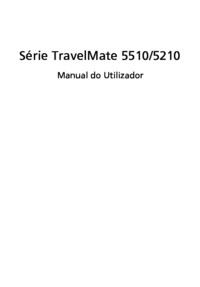
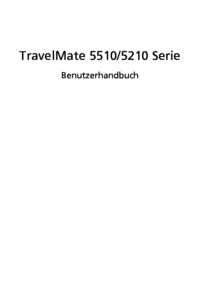
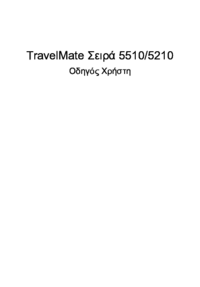
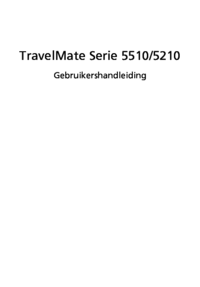
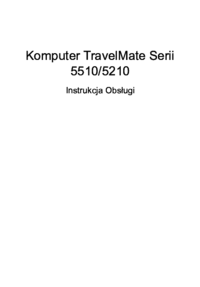
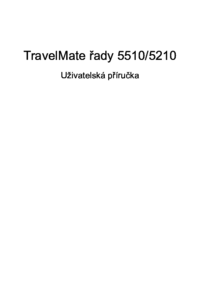

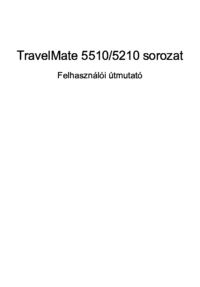


 (30 pages)
(30 pages) (78 pages)
(78 pages) (60 pages)
(60 pages) (4 pages)
(4 pages) (87 pages)
(87 pages)
 (1 pages)
(1 pages)







Comments to this Manuals